Esiste un lungo elenco di errori che possono verificarsi quando si tenta di installare gli ultimi aggiornamenti di Windows 10 sul computer. Uno di questi è il codice di errore 800f0922 che di solito viene visualizzato quando il computer non riesce a connettersi ai server di aggiornamento di Microsoft.
Se riavviare il computer e spegnere e riaccendere il modem non ha risolto l'errore, è necessario seguire ulteriori passaggi per la risoluzione dei problemi.
Come risolvere l'errore 800f0922
→ Correzione rapida : un modo semplice e veloce per aggirare gli errori di aggiornamento consiste nel scaricare gli aggiornamenti direttamente dal Catalogo degli aggiornamenti di Microsoft . Basta inserire il codice di aggiornamento, premere il pulsante Cerca e selezionare l'aggiornamento che si desidera scaricare. Quindi fare clic sul pulsante Scarica.
Riavvia il servizio Windows Update
Il servizio Windows Update è un componente chiave del processo di aggiornamento. Il servizio determina quando il computer deve cercare gli aggiornamenti in sospeso e installarli.
Il riavvio del servizio Windows Update potrebbe aiutarti a correggere l'errore 800f0922.
Vai su Start e digita services
Apri l' app Servizi
Fare doppio clic sul servizio Windows Update
Assicurati che il tipo di avvio sia impostato su automatico o impostalo su automatico se necessario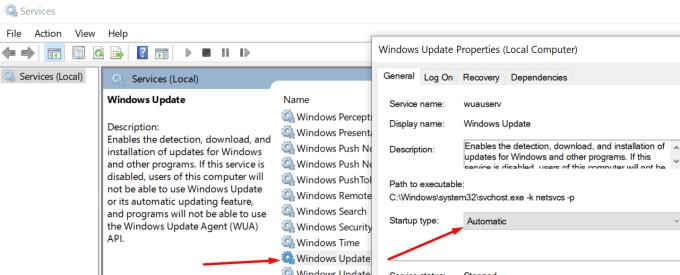
Fare nuovamente clic con il tasto destro del mouse sul servizio e selezionare Aggiorna
Controlla se puoi installare gli aggiornamenti ora.
Esegui SFC e DISM
Se alcuni file di sistema sono stati danneggiati e ti impediscono di installare gli ultimi aggiornamenti, dovresti essere in grado di aggirare questo problema eseguendo il Controllo file di sistema e DISM.
Avvia il prompt dei comandi come amministratore
Inserisci il comando sfc / scannow e premi Invio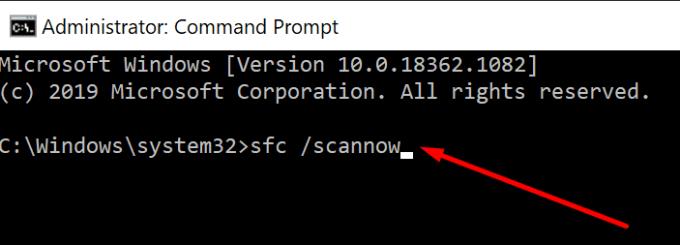
Immettere i seguenti due comandi e premere Invio dopo ciascuno di essi:
- DISM.exe /Online /Cleanup-image /Scanhealth
- DISM.exe /Online /Cleanup-image /Restorehealth
Chiudi il prompt dei comandi e controlla nuovamente gli aggiornamenti.
Scollega le tue periferiche
Assicurati che le tue periferiche non interferiscano con il computer durante il processo di aggiornamento. Vai avanti e scollega tutti i dispositivi esterni che hai collegato al tuo computer. Ciò include l'unità flash USB, il disco rigido esterno, il dispositivo di raffreddamento USB e persino il mouse se si ha accesso a un touchpad.
Quindi controlla gli aggiornamenti e prova a installarli di nuovo.
Disattiva antivirus e firewall
Sorprendentemente, il tuo antivirus e firewall potrebbero bloccare il servizio Windows Update o persino la tua connessione ai server Windows Update, soprattutto se utilizzi strumenti antivirus o firewall di terze parti.
Prova a disabilitare antivirus e firewall e controlla se puoi installare gli aggiornamenti in sospeso.
Nota : la disattivazione dell'antivirus può potenzialmente esporre il dispositivo a minacce informatiche. Prima di disabilitare l'antivirus, esegui una scansione completa del sistema per assicurarti che il tuo computer sia pulito. E chiudi tutti gli altri programmi in esecuzione in background.
Rinominare la cartella di distribuzione del software
Avvia il prompt dei comandi con i diritti di amministratore
Digita i seguenti comandi e premi Invio dopo ogni comando
bit di stop netto
net stop wuausserv
ren %systemroot%\softwaredistribution softwaredistribution.bak
ren %systemroot%\system32\catroot2 catroot2.bak
bit di inizio netto
inizio netto wuausserv
Controlla di nuovo gli aggiornamenti.
Ci sono cinque soluzioni per risolvere l'errore 800f0922. Speriamo che l'errore sia sparito ora e che tu sia stato in grado di installare correttamente gli ultimi aggiornamenti sul tuo dispositivo.

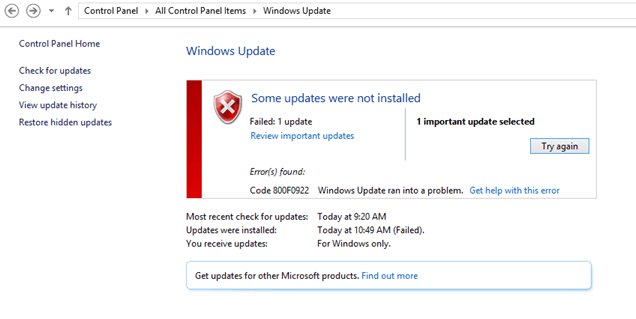
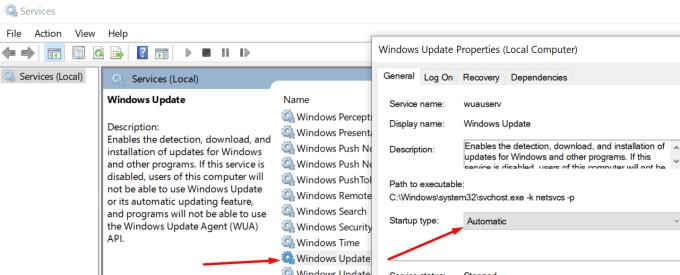
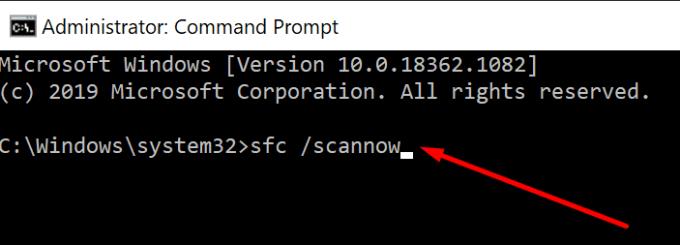





![Come abilitare/disabilitare il Boot Manager di Windows [Windows 10] Come abilitare/disabilitare il Boot Manager di Windows [Windows 10]](https://cloudo3.com/resources4/images1/image-1580-1109095003248.jpg)




















